Seluruh proses penciptaan tema WordPress (5): membuat header.php
Saya memperkenalkan anda kepada "Keseluruhan proses pengeluaran tema WordPress (4): Satu ujian kecil ". .php" , mari kita lihat bersama-sama~
Anda boleh cuba menggunakan editor teks untuk membuka fail yang dimuat turun daripada Proses pengeluaran tema WordPress (3): Pengeluaran templat statik HTML .html, saya tertanya-tanya adakah anda perasan bahawa kod dalam pengepalanya sangat serupa? Malah, kami boleh mengekstrak bahagian kod yang serupa ini dan memasukkannya ke dalam fail berasingan header.php Apabila setiap halaman ingin menggunakan bahagian kod ini, gunakan include() atau WordPress get_header() untuk memasukkannya, menyimpan setiap. halaman. Bahagian kod ini mesti ditulis dalam halaman, dan ia boleh diubah suai untuk mencapai tujuan perubahan lengkap.
Ingatkan saya sekali lagi: Jika anda tidak bercadang untuk menulis kod, jangan baca siri tutorial ini, ia tidak akan membantu anda!
Kemudian buat fail php baharu wp-contentthemesAurelius dalam direktori tema yang kami buat kali terakhir header.php Kami mengekstrak kod pengepala dalam index.php dan salin dan tampalkannya ke dalam header.php, seperti berikut Kod. ialah semua kod pada masa ini dalam header.php (sudah tentu kod pengepala tema yang berbeza adalah berbeza, anda boleh menyesuaikannya dalam projek sebenar anda):
<!DOCTYPE html PUBLIC "-//W3C//DTD XHTML 1.0 Transitional//EN" "http://www.w3.org/TR/xhtml1/DTD/xhtml1-transitional.dtd"> <html xmlns="http://www.w3.org/1999/xhtml"> <head profile="http://gmpg.org/xfn/11"> <meta http-equiv="Content-Type" content="text/html; charset=utf-8" /> <title>Aurelius | Blog</title> <!-- Stylesheets --> <link rel="stylesheet" href="./style.css" type="text/css" media="screen" /> </head> <body> <div id="wrapper" class="container_12 clearfix"> <!-- Text Logo --> <h1 id="logo" class="grid_4">Aurelius</h1> <!-- Navigation Menu --> <ul id="navigation" class="grid_8"> <li><a href="contact.html"><span class="meta">Get in touch</span><br /> Contact Us</a></li> <li><a href="blog.html" class="current"><span class="meta">Latest news</span><br /> Blog</a></li> <li><a href="index.html"><span class="meta">Homepage</span><br /> Home</a></li> </ul> <div class="hr grid_12 clearfix"> </div> <!-- Caption Line --> <h2 class="grid_12 caption clearfix">Our <span>blog</span>, keeping you up-to-date on our latest news.</h2> <div class="hr grid_12 clearfix"> </div>
Kemudian gunakan teks editor untuk membuka index.php, archive.php, contact.php, full_width.php, page.php dan single.php, padamkan kod serupa di atas dan tukar kepada:
<?php get_header(); ?>
Baik, sekarang buka laman utama blog ujian anda untuk melihat sama ada tema yang kami buat masih boleh berfungsi seperti biasa. get_header() adalah bersamaan dengan menyalin kod dalam header.php ke fail php semasa. Seterusnya, kami akan melihat dengan lebih dekat kandungan dinamik dalam header.php. header.php akan disertakan dalam semua halaman templat (halaman utama, halaman kategori, halaman, halaman teg, dll.), jadi kod dalam header.php hendaklah dinamik dan sesuai untuk halaman yang berbeza, jadi kod PHP perlu digunakan di sini , dan Bukan hanya HTML. Mari kita ubah suai header.php bersama-sama:
1 Tukar
Kita semua tahu bahawa tajuk halaman yang berbeza adalah berbeza, dan tajuk Tetapan akan. juga secara langsung mempengaruhi kesan SEO, jadi tetapan harus dibuat dengan teliti di sini. Yang berikut menyediakan kaedah penulisan tajuk yang dioptimumkan SEO Tukar <title>Aurelius | Blog</title> kepada:
<title><?php if ( is_home() ) {
bloginfo('name'); echo " - "; bloginfo('description');
} elseif ( is_category() ) {
single_cat_title(); echo " - "; bloginfo('name');
} elseif (is_single() || is_page() ) {
single_post_title();
} elseif (is_search() ) {
echo "搜索结果"; echo " - "; bloginfo('name');
} elseif (is_404() ) {
echo '页面未找到!';
} else {
wp_title('',true);
} ?></title>Kod PHP yang ditambahkan di atas menggunakan pertimbangan bersyarat dan menggunakan tajuk yang berbeza untuk halaman yang berbeza.
is_home(): Mengembalikan benar apabila halaman semasa ialah halaman utamais_category(): Mengembalikan benar apabila halaman semasa ialah halaman kategoriis_single(): Halaman semasa Kembali benar apabila halaman artikel tunggalis_page(): Kembali benar apabila halaman semasa ialah halaman tunggal
Setakat ini, anda mungkin tidak mempunyai pemahaman yang mendalam tentang teg penghakiman bersyarat ini, dan saya tidak faham cara penggunaan teg ini akan mempengaruhi tema Apabila tutorial kami melangkah lebih jauh, anda akan faham secara perlahan. Jika anda tidak menyukai cara tajuk ditulis di atas, anda boleh mencari kod yang berkaitan dalam talian: WordPress SEO title
2. Tukar laluan style.css helaian gaya
Sebelum ini anda Halaman utama yang saya lihat semuanya kucar-kacir kerana gaya css belum dimuatkan lagi. Sekarang mari kita tambah gaya bersama-sama. Anda boleh menemui sekeping kod ini dalam header.php:
<link rel="stylesheet" href="./style.css" type="text/css" media="screen" />
Jika anda bijak, anda boleh bertanya: Bukankah sudah ada wp-contentthemesAurelius dalam style.css direktori? Jadi mengapa header.php tidak memuatkan css? Seperti yang anda boleh lihat hasilnya, halaman berada dalam keadaan kucar-kacir, dan anda boleh yakin bahawa css tidak dimuatkan. Kerana ini adalah tema WordPress, ia perlu dipanggil oleh program utama WordPress, dan blog anda boleh dipaparkan selepas lapisan analisis, dan bukannya fail halaman web statik html yang mudah. Pengubahsuaian yang betul:
<link rel="stylesheet" href="<?php bloginfo('stylesheet_url'); ?>" type="text/css" media="screen" />
bloginfo('stylesheet_url')输出的是你的主题css文件绝对网址,如http://localhost/wp/wp-content/themes/Aurelius/style.css,WordPress程序会自动识别你的WordPress安装地址,当前启用的主题,自动输出这个style.css链接。现在你可以试着更改一下,然后刷新一下你的博客首页,查看网页源代码,style.css的链接是不是变成你的了?页面是否可以正常显示了呢?
如果你的css文件不是style.css,且不是在主题根目录下,那怎么办呢?我们可以用<?php bloginfo('template_url'); ?>来获取主题根目录的URL,如你的主题css文件是abc.css,那么我们可以这样写:<?php bloginfo('template_url'); ?>/abc.css,如果是在子目录css下那就这样:<?php bloginfo('template_url'); ?>/css/abc.css。同样加载js文件也是这样。
不过,还有几张图片的路径不对,还不能显示出来,现在我们一起用文本编辑器打开index.php、archive.php、contact.php、full_width.php、page.php和single.php,给这些图片加上正确的URL,搜索代码,将所有的:src="images/,批量替换成src="<?php bloginfo('template_url'); ?>/images/。现在再刷新你的主页,看文章的缩略图是否可以正常显示。<?php bloginfo('template_url'); ?>用于输出主题目录的URL。
3、添加pingback
至于什么是pingback,你可以在搜索引擎中输入关键字:WordPress pingback,就可以得到你想要的答案了。如果你需要这个功能,可以在<head>里面添加以下代码:
<link rel="pingback" href="<?php bloginfo('pingback_url'); ?>" />
4、更改博客名称和描述
在header.php,下面两行代码用于显示博客名称和描述:
<h1 id="logo" class="grid_4">Aurelius</h1> <h2 class="grid_12 caption clearfix">Our <span>blog</span>, keeping you up-to-date on our latest news.</h2>
上面是静态代码,现在做如下修改:
<h1 id="logo" class="grid_4"><a href="<?php echo get_option('home'); ?>/"><?php bloginfo('name'); ?></a></h1> <h2 class="grid_12 caption clearfix"><?php bloginfo('description'); ?></h2>
现在你的博客首页看到的就是你博客名称和描述了,并且logo也是一个链接指向你的博客首页。我们这里说说这些php代码的作用。
<?php echo get_option('home'); ?>输出你的博客首页网址<?php bloginfo('name'); ?>输出你的博客名称<?php bloginfo('description'); ?>输出博客描述
博客名称和描述可以在WordPress管理后台 - 设置 - 常规那里更改。以后制作你自己的WordPress主题的时候,你可参照上面的说明对你的主题进行修改。
5、添加订阅feed链接
相信每个已发布的WordPress博客主题都会提供feed订阅,当然我们的主题也应该提供这样的功能。在</head>之前添加以下代码:
<link rel="alternate" type="application/rss+xml" title="RSS 2.0 - 所有文章" href="<?php echo get_bloginfo('rss2_url'); ?>" /> <link rel="alternate" type="application/rss+xml" title="RSS 2.0 - 所有评论" href="<?php bloginfo('comments_rss2_url'); ?>" />
6、添加wp_head
有些插件需要在网页头部执行一些类如添加一些js或css的动作,要让这些插件能够正常的工作,也让你的主题有更好的兼容性,你应该添加wp_head()函数。打开header.php,在</head>前面添加以下代码即可:
<?php wp_head(); ?>
现在打开你的博客主页,查看源代码,</head>前面是不是多了以下类似代码(这些都是wp_head()的功劳):
<link rel="EditURI" type="application/rsd+xml" title="RSD" href="http://ludou.co.tv/blog/xmlrpc.php?rsd" /> <link rel="wlwmanifest" type="application/wlwmanifest+xml" href="http://ludou.co.tv/blog/wp-includes/wlwmanifest.xml" /> <link rel='index' href='http://ludou.co.tv' /> <meta name="generator" content="WordPress 2.9.2" />
7、添加Description 和 Keywords
关于添加网页描述和关键字,可以查看我之前写过的文章:WordPress使用经验(一)独立的Description 和 Keywords
8、显示菜单栏
目前菜单栏有Home、Blog和Contact Us几个菜单,不过这些都是静态的内容,并不是你博客上的页面。现在我们将菜单栏换成你的菜单,这里只在菜单栏中列出页面page,当然你也可以再放置分类,根据你的喜好来吧,将header.php中:
<ul id="navigation" class="grid_8"> <li><a href="contact.html"><span class="meta">Get in touch</span><br /> Contact Us</a></li> <li><a href="blog.html" class="current"><span class="meta">Latest news</span><br /> Blog</a></li> <li><a href="index.html"><span class="meta">Homepage</span><br /> Home</a></li> </ul>
改成:
<ul id="navigation" class="grid_8">
<?php wp_list_pages('depth=1&title_li=0&sort_column=menu_order'); ?>
<li <?php if (is_home()) { echo 'class="current"';} ?>><a title="<?php bloginfo('name'); ?>" href="<?php echo get_option('home'); ?>/">主页</a></li>
</ul>Dua artikel berikut memperkenalkan cara membuat menu WordPress, anda juga boleh merujuk kepada:
9 🎜> Tambah kod PHP di hadapan
dan selepas untuk meningkatkan kecekapan menjalankan program: <body></head><?php flush(); ?>
Baiklah, ini adalah Ini adalah akhir latihan ini! Sekarang ringkaskan beberapa perkara pengetahuan yang lebih penting yang disebut hari ini:
- Penghakiman berdasarkan beberapa syarat termasuk fail header.php
<?php get_header(); ?> disertakan dalam folder tema semasa Tag is_home(),is_single(),is_category() Keluarkan laluan ke fail style.css dalam folder tema <?php bloginfo('pingback_url'); ?> Keluarkan tema blog URL direktori<?php bloginfo('template_url'); ?> Output URL laman utama blog anda <?php echo get_option('home'); ?> Output nama blog anda <?php bloginfo('name'); ?> Output penerangan blog <?php bloginfo('description'); ?> untuk Mengandungi maklumat pengepala output program WordPress <?php wp_head(); ?> untuk menyenaraikan halaman kategori blog <?php wp_list_categories(); ?> untuk menyenaraikan halaman blog <?php wp_list_pages(); ?> setakat ini Anda hanya boleh melihat laman utama blog anda, jadi jangan berkecil hati. Lakukan semuanya satu demi satu Tutorial akan menjadi lebih mendalam pada masa hadapan. Akhir sekali, fail tema
) untuk melihat cara anda menukarnya? Aureliusheader.php
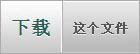 Pembelajaran yang disyorkan: "
Pembelajaran yang disyorkan: "
Atas ialah kandungan terperinci Seluruh proses penciptaan tema WordPress (5): membuat header.php. Untuk maklumat lanjut, sila ikut artikel berkaitan lain di laman web China PHP!

Alat AI Hot

Undresser.AI Undress
Apl berkuasa AI untuk mencipta foto bogel yang realistik

AI Clothes Remover
Alat AI dalam talian untuk mengeluarkan pakaian daripada foto.

Undress AI Tool
Gambar buka pakaian secara percuma

Clothoff.io
Penyingkiran pakaian AI

AI Hentai Generator
Menjana ai hentai secara percuma.

Artikel Panas

Alat panas

Notepad++7.3.1
Editor kod yang mudah digunakan dan percuma

SublimeText3 versi Cina
Versi Cina, sangat mudah digunakan

Hantar Studio 13.0.1
Persekitaran pembangunan bersepadu PHP yang berkuasa

Dreamweaver CS6
Alat pembangunan web visual

SublimeText3 versi Mac
Perisian penyuntingan kod peringkat Tuhan (SublimeText3)

Topik panas
 1377
1377
 52
52
 Panduan Pemasangan dan Naik Taraf PHP 8.4 untuk Ubuntu dan Debian
Dec 24, 2024 pm 04:42 PM
Panduan Pemasangan dan Naik Taraf PHP 8.4 untuk Ubuntu dan Debian
Dec 24, 2024 pm 04:42 PM
PHP 8.4 membawa beberapa ciri baharu, peningkatan keselamatan dan peningkatan prestasi dengan jumlah penamatan dan penyingkiran ciri yang sihat. Panduan ini menerangkan cara memasang PHP 8.4 atau naik taraf kepada PHP 8.4 pada Ubuntu, Debian, atau terbitan mereka
 Bincangkan CakePHP
Sep 10, 2024 pm 05:28 PM
Bincangkan CakePHP
Sep 10, 2024 pm 05:28 PM
CakePHP ialah rangka kerja sumber terbuka untuk PHP. Ia bertujuan untuk menjadikan pembangunan, penggunaan dan penyelenggaraan aplikasi lebih mudah. CakePHP adalah berdasarkan seni bina seperti MVC yang berkuasa dan mudah difahami. Model, Pandangan dan Pengawal gu
 Muat naik Fail CakePHP
Sep 10, 2024 pm 05:27 PM
Muat naik Fail CakePHP
Sep 10, 2024 pm 05:27 PM
Untuk mengusahakan muat naik fail, kami akan menggunakan pembantu borang. Di sini, adalah contoh untuk muat naik fail.
 Cara Menyediakan Kod Visual Studio (Kod VS) untuk Pembangunan PHP
Dec 20, 2024 am 11:31 AM
Cara Menyediakan Kod Visual Studio (Kod VS) untuk Pembangunan PHP
Dec 20, 2024 am 11:31 AM
Kod Visual Studio, juga dikenali sebagai Kod VS, ialah editor kod sumber percuma — atau persekitaran pembangunan bersepadu (IDE) — tersedia untuk semua sistem pengendalian utama. Dengan koleksi sambungan yang besar untuk banyak bahasa pengaturcaraan, Kod VS boleh menjadi c
 Panduan Ringkas CakePHP
Sep 10, 2024 pm 05:27 PM
Panduan Ringkas CakePHP
Sep 10, 2024 pm 05:27 PM
CakePHP ialah rangka kerja MVC sumber terbuka. Ia menjadikan pembangunan, penggunaan dan penyelenggaraan aplikasi lebih mudah. CakePHP mempunyai beberapa perpustakaan untuk mengurangkan beban tugas yang paling biasa.
 Bagaimana anda menghuraikan dan memproses HTML/XML dalam PHP?
Feb 07, 2025 am 11:57 AM
Bagaimana anda menghuraikan dan memproses HTML/XML dalam PHP?
Feb 07, 2025 am 11:57 AM
Tutorial ini menunjukkan cara memproses dokumen XML dengan cekap menggunakan PHP. XML (bahasa markup extensible) adalah bahasa markup berasaskan teks yang serba boleh yang direka untuk pembacaan manusia dan parsing mesin. Ia biasanya digunakan untuk penyimpanan data
 Jelaskan JSON Web Tokens (JWT) dan kes penggunaannya dalam PHP API.
Apr 05, 2025 am 12:04 AM
Jelaskan JSON Web Tokens (JWT) dan kes penggunaannya dalam PHP API.
Apr 05, 2025 am 12:04 AM
JWT adalah standard terbuka berdasarkan JSON, yang digunakan untuk menghantar maklumat secara selamat antara pihak, terutamanya untuk pengesahan identiti dan pertukaran maklumat. 1. JWT terdiri daripada tiga bahagian: header, muatan dan tandatangan. 2. Prinsip kerja JWT termasuk tiga langkah: menjana JWT, mengesahkan JWT dan muatan parsing. 3. Apabila menggunakan JWT untuk pengesahan di PHP, JWT boleh dijana dan disahkan, dan peranan pengguna dan maklumat kebenaran boleh dimasukkan dalam penggunaan lanjutan. 4. Kesilapan umum termasuk kegagalan pengesahan tandatangan, tamat tempoh, dan muatan besar. Kemahiran penyahpepijatan termasuk menggunakan alat debugging dan pembalakan. 5. Pengoptimuman prestasi dan amalan terbaik termasuk menggunakan algoritma tandatangan yang sesuai, menetapkan tempoh kesahihan dengan munasabah,
 Program PHP untuk mengira vokal dalam rentetan
Feb 07, 2025 pm 12:12 PM
Program PHP untuk mengira vokal dalam rentetan
Feb 07, 2025 pm 12:12 PM
Rentetan adalah urutan aksara, termasuk huruf, nombor, dan simbol. Tutorial ini akan mempelajari cara mengira bilangan vokal dalam rentetan yang diberikan dalam PHP menggunakan kaedah yang berbeza. Vokal dalam bahasa Inggeris adalah a, e, i, o, u, dan mereka boleh menjadi huruf besar atau huruf kecil. Apa itu vokal? Vokal adalah watak abjad yang mewakili sebutan tertentu. Terdapat lima vokal dalam bahasa Inggeris, termasuk huruf besar dan huruf kecil: a, e, i, o, u Contoh 1 Input: String = "TutorialSpoint" Output: 6 menjelaskan Vokal dalam rentetan "TutorialSpoint" adalah u, o, i, a, o, i. Terdapat 6 yuan sebanyak 6




